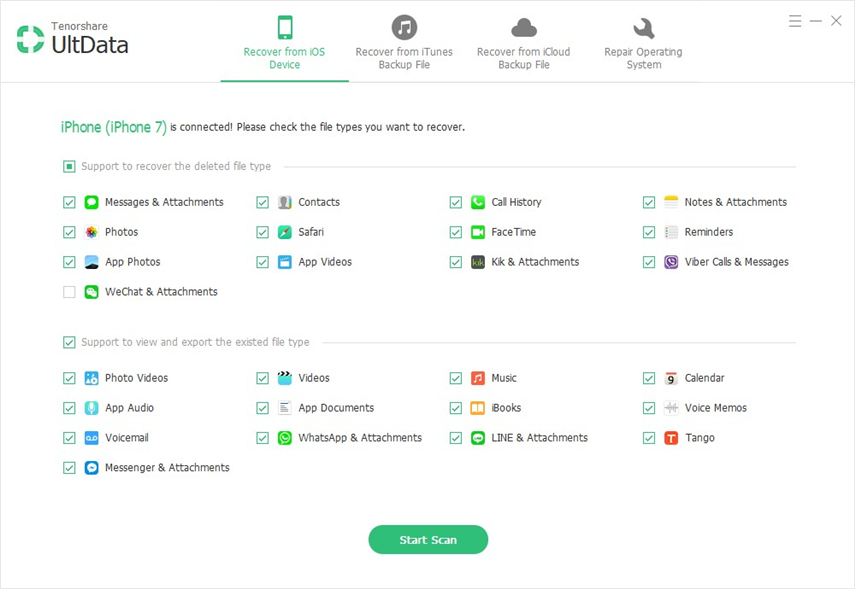फिक्स्ड: iCloud बैकअप लेना हमेशा के लिए
आमतौर पर, जब हम बैकअप कर रहे होते हैं, तो कईचीजें गलत हो सकती हैं। कई उपयोगकर्ताओं को आईक्लाउड बैकअप बनाने की कोशिश करते समय समस्याओं का अनुभव हुआ है। यदि प्रक्रिया में कुछ समस्या उत्पन्न होती है, तो आपका आईक्लाउड बैकअप अटक जाएगा। आम तौर पर, आईक्लाउड बैकअप "टी टाइम" होता है यदि बैकअप छोटा है, लेकिन यदि बैकअप बड़ा है तो बैकअप में समय लगेगा। लेकिन इसके बजाय आईक्लाउड बैकअप को हमेशा के लिए ले जाने के बजाय, आपको इसके बारे में कुछ करने की आवश्यकता है।
तो, इस लेख में, आपको पता चल जाएगा कि आप आईक्लाउड बैकअप धीमा और अटक गए मुद्दे के बारे में क्या कर सकते हैं। हमने कुछ समाधान एकत्र किए हैं जो आईक्लाउड बैकअप को गति देने के लिए काम करेंगे।
आईक्लाउड बैकअप में तेजी लाने के टिप्स
जैसा कि iCloud बैकअप के धीमी होने के कारण विभिन्न हैं, विभिन्न चीजें हैं जो आप प्रक्रिया को तेज करने के लिए प्रयास कर सकते हैं। यहाँ iCloud बैकअप को तेज करने के लिए युक्तियाँ दी गई हैं।
- टिप 1: iPhone / iPad साफ़ करें
- टिप 2: बड़े एप्लिकेशन और फ़ाइलें डेटा बैकअप बंद करें
- टिप 3: अनावश्यक बैकअप से बचें
- टिप 4: कंप्यूटर पर बैकअप फ़ोटो और वीडियो, न कि iCloud
- टिप 5: नि: शुल्क iCloud बैकअप वैकल्पिक: iCareFone - बैकअप और पुनर्स्थापना
टिप 1: iPhone / iPad साफ़ करें
पहली चीज जो आप कर सकते हैं वह है सफाईiPhone / iPad। आपको अपने iDevice से बेकार डेटा को साफ करने की आवश्यकता होगी। जैसा कि सभी जंक फ़ाइलों को साफ़ किया जाता है, इसके साथ कैश साफ़ हो जाएगा और डिवाइस तेजी से काम करने में सक्षम होगा।
टिप 2: बड़े एप्लिकेशन और फ़ाइलें डेटा बैकअप बंद करें
कुछ ऐप और ऐप डेटा iCloud का कारण बन सकते हैंबड़े होने पर हमेशा के लिए बैकअप लेना। सौभाग्य से iCloud severs उन्हें बंद करना संभव बनाता है। इसलिए यदि आपको लगता है कि कुछ ऐप बैकअप के लिए पर्याप्त समय का उपभोग करेंगे, तो आप सेटिंग पर जा सकते हैं> अपने नाम पर टैप करें> ऐप के बैकअप विकल्प को टॉगल करने के लिए iCloud> टैप करें।

टिप 3: अनावश्यक बैकअप से बचें
कभी-कभी, यहां तक कि बैकअप फ़ाइलों को iCloud पर संग्रहीत किया जाता हैनवीनतम बैकअप के दौरान समस्या बना सकते हैं। इसलिए, यदि iCloud बैकअप धीमा है, तो आपको iCloud संग्रहण से पिछली iCloud बैकअप फ़ाइल को हटाने की आवश्यकता होगी। दूसरी ओर, आपको अनावश्यक फ़ाइलों से बचने की आवश्यकता होगी जिन्हें आप iCloud में बैकअप करने की कोशिश कर रहे हैं। नीचे दिए गए चरण आपको डिवाइस डेटा के अनावश्यक बैकअप के निर्माण को रोकने में मदद करेंगे:
चरण 1: सेटिंग ऐप खोलें और अपने नाम पर क्लिक करें। फिर iCloud स्टोरेज से, Storage ऑप्शन चुनें।
चरण 2: स्टोरेज विकल्प प्रबंधित करें पर क्लिक करें और बैकअप विकल्प के तहत अपना डिवाइस नाम चुनें।
चरण 3: शो ऑल एप्स ऑप्शन पर टैप करें और आईक्लाउड पर बैकअप लेने वाले सभी एप लिस्ट हो जाएंगे। वहां से, अनावश्यक बैकअप को बंद करने के लिए उस विशिष्ट ऐप से बैकअप को बंद करने के विकल्प को चालू करें।
भारी फ़ाइलों के दौरान ही समस्याएँ पैदा करेगाबैकअप और यह बैकअप पूरा करने के लिए हमेशा के लिए ले जाएगा। इस प्रकार, यह अनुशंसा की जाती है कि आप उन फ़ाइलों से बचें जो बहुत बड़ी हैं और बैकअप प्रक्रिया स्वचालित रूप से गति करेगी।

टिप 4: कंप्यूटर पर बैकअप फ़ोटो और वीडियो, न कि iCloud
ICloud बैकअप लेने का मुख्य कारण हैइसे हमेशा के लिए समाप्त करने के लिए कि आप फ़ोटो, वीडियो और अन्य अतिरिक्त फ़ाइलों का बैकअप लेने का प्रयास करें। लेकिन iCloud पर सब कुछ का समर्थन करने के बजाय, आपको सीधे कंप्यूटर पर डेटा का बैकअप लेने का प्रयास करना चाहिए। इस तरह, आप iCloud स्टोरेज पर स्पेस को बचा पाएंगे और आवश्यक फाइलों को जल्दी और आसानी से iCloud पर बैकअप लिया जा सकता है। हम निम्नलिखित भाग में कंप्यूटर की बड़ी फ़ाइलों का बैकअप लेने के बारे में विस्तार से बताएंगे।
टिप 5: नि: शुल्क iCloud बैकअप वैकल्पिक: iCareFone - बैकअप और पुनर्स्थापना
ICloud बैकअप अटक जाने की स्थिति मेंअभी भी एक विधि जिसका उपयोग डिवाइस को ठीक करने के लिए किया जा सकता है। आप Tenorshare iCareFone का उपयोग करके डेटा का बैकअप लेने का प्रयास कर सकते हैं। यह सॉफ्टवेयर आईट्यून्स और आईक्लाउड के बिना आईओएस डिवाइस के बैकअप की क्षमता रखता है। इस टूल की मदद से, आप अपने डिवाइस डेटा को आसानी से कंप्यूटर में बैकअप कर सकते हैं और इसे किसी भी समय पुनर्स्थापित कर सकते हैं। सॉफ्टवेयर आपको डिवाइस के प्रदर्शन को बेहतर बनाने में भी मदद करेगा।
आपको अपने कंप्यूटर पर सॉफ़्टवेयर डाउनलोड करने और इसे ठीक से स्थापित करने की आवश्यकता होगी। उसके बाद, नीचे दिए गए चरणों का पालन करें:
चरण 1: सॉफ्टवेयर लॉन्च करें और होम इंटरफेस खुल जाएगा। अपने डिवाइस को सिस्टम से कनेक्ट करें और बैकअप और पुनर्स्थापना टैब पर स्विच करें।

चरण 2: अगले चरण में, आपको उन फ़ाइलों का चयन करना होगा जिन्हें आप बैकअप लेना चाहते हैं। आप इस सॉफ्टवेयर की मदद से सेलेक्टिव बैकअप कर सकते हैं।

चरण 3: एक बार जब आप डेटा का चयन करना चाहते हैं, तो आप बैकअप डेटा पर क्लिक करें और आवश्यक डेटा को कंप्यूटर पर सुरक्षित रखा जाएगा।
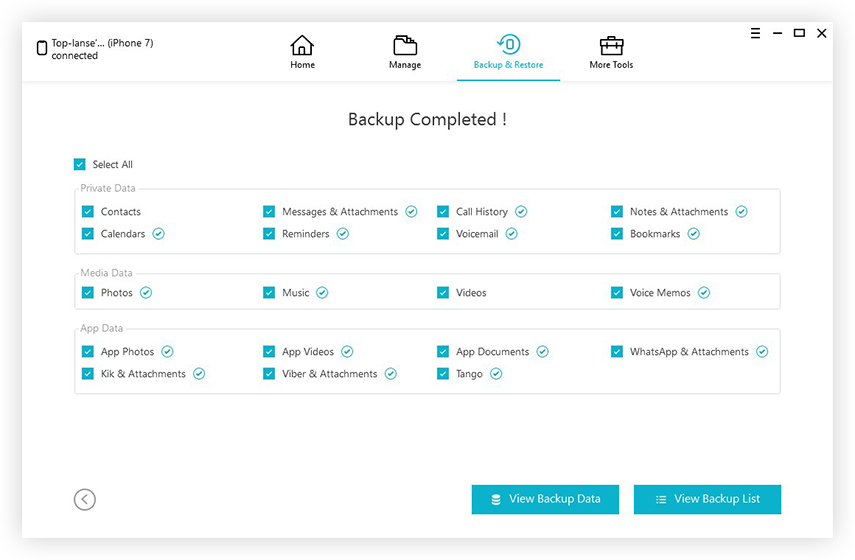
सॉफ़्टवेयर को केवल बैकअप लेने में कुछ समय लगेगाआँकड़े। आप सॉफ़्टवेयर इंटरफ़ेस के भीतर समर्थित डेटा भी देख सकते हैं। भले ही बैकअप पूरी तरह से फ़ाइल आकार पर निर्भर करता है जिसे आपको बैकअप करने की आवश्यकता होती है, सॉफ्टवेयर अभी भी डेटा का बैकअप लेने के लिए प्रभावी रूप से काम करेगा।

निष्कर्ष
चाहे iCloud बैकअप धीमा हो, अटक गया हो यापूरा करने के लिए हमेशा के लिए, आप कुछ सुझाव और ट्रिक आज़मा सकते हैं जो बैकअप प्रक्रिया को तेज़ करने में आपकी मदद कर सकते हैं। सौभाग्य से, मुफ्त iOS बैकअप उपकरण iCareFone आपको बहुत तेजी से और आसान तरीके से कंप्यूटर में सब कुछ बैकअप करने में मदद कर सकता है। आप इस सभी समावेशी iOS डेटा के साथ फ़ाइलें भी स्थानांतरित कर सकते हैं।